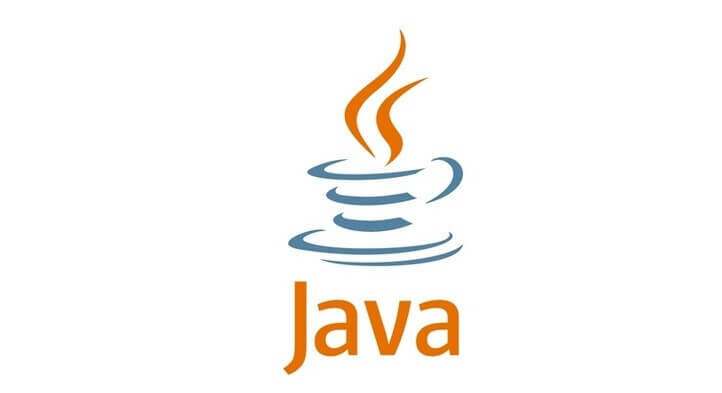
Це програмне забезпечення буде підтримувати ваші драйвери та працювати, тим самим захищаючи вас від поширених помилок комп’ютера та відмови обладнання. Перевірте всі свої драйвери зараз у 3 простих кроки:
- Завантажте DriverFix (перевірений файл завантаження).
- Клацніть Почніть сканування знайти всі проблемні драйвери.
- Клацніть Оновлення драйверів отримати нові версії та уникнути несправності системи.
- DriverFix завантажив 0 читачів цього місяця.
Як ви вже могли знати, вийшло нове оновлення Java із включеними новими функціями безпеки. Хоча ці функції безпеки захищають вашу систему Windows 10, 8 або Windows 8.1, ви можете знайти нове оновлення досить напружено та дратує, оскільки ви можете отримувати різні спливаючі повідомлення чи сповіщення з проханням надати дозволи для запуску або блокувати програми, процеси або веб-сторінки.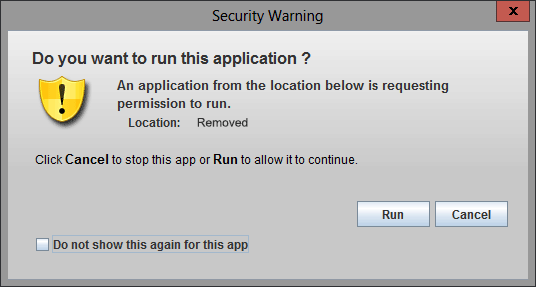
Звичайно, цей захист настійно рекомендується, особливо для початкового рівня або звичайної Windows 10 / Windows 8 / Користувачі Windows 8.1, оскільки таким чином ви можете безпечно встановлювати або запускати програми або переходити через різні мережі платформи. Але, якщо ви досвідчений користувач, і ви втомилися від того самого
- ЧИТАЙТЕ ТАКОЖ: Ваш комп’ютер скомпрометований: Як видалити попередження
Як ви можете вимкнути спливаюче вікно попередження про безпеку? Ну, це досить просто, оскільки вам потрібно змінити лише деякі зміни в системі Java. Але перед тим, як щось змінювати, пам’ятайте, що найкраще захистити свій комп’ютер, застосувавши всі функції захисту, які ви можете. Отже, виконуйте кроки нижче, лише якщо ви досвідчений користувач, і лише якщо ви знаєте, що робите та з чим маєте справу. У будь-якому випадку, ви можете ввімкнути функцію безпеки Java, виконавши ті самі кроки знизу, тому цей посібник також можна використовувати для скасування цієї операції.
Як вимкнути спливаюче вікно Java "Попередження безпеки" в Windows 10, 8
- відчинено Налаштування Java на панелі керування.
- Звідти виберіть Розширений вкладку.
- Зі списку параметрів, які будуть відображатися, розгорніть Безпека один.
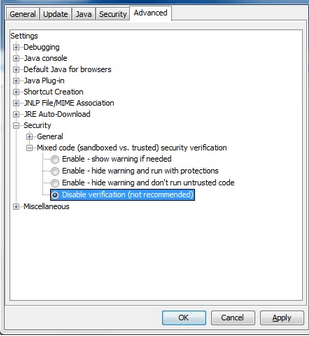
- У розділі Безпека натисніть Змішаний код і перевіртеВимкнути перевірку”Коробка.
- Потім розгорніть Різне і увімкнітьПоказувати змішаний вміст”Коробка.
Перезавантажте комп'ютер і перевірте, чи проблема не зникає. Якщо це так, то тимчасово вимкніть антивірусне програмне забезпечення. Іноді антивірусні засоби можуть блокувати розгортання Java, а відключення вашого рішення безпеки може допомогти вам це виправити.
Якщо проблема не зникає, спробуйте запустити сканування SFC. Запустіть нове вікно командного рядка, введіть sfc / scannow, запустіть команду, почекайте, поки завершиться процес сканування, а потім перезавантажте комп'ютер.

Ось і все, ось як ви можете легко відключити спливаюче вікно попередження про безпеку Java у Windows 10, 8 та Windows 8.1. Якщо вам є чим поділитися нам або якщо вам потрібна додаткова допомога, пов’язана з цією темою, не соромтесь і використовуйте поле коментарів знизу, оскільки ми допоможемо вам, як тільки можливо.
Пов’язані історії для перевірки:
- Антивірус без помилково позитивних сповіщень: 5 найкращих рішень для Windows 10
- „Цей тип файлу може завдати шкоди вашому комп’ютеру“ Попередження Chrome [FIX]
- Рішення для сповіщень про виявлення зловмисного програмного забезпечення Windows Defender вживає заходів


